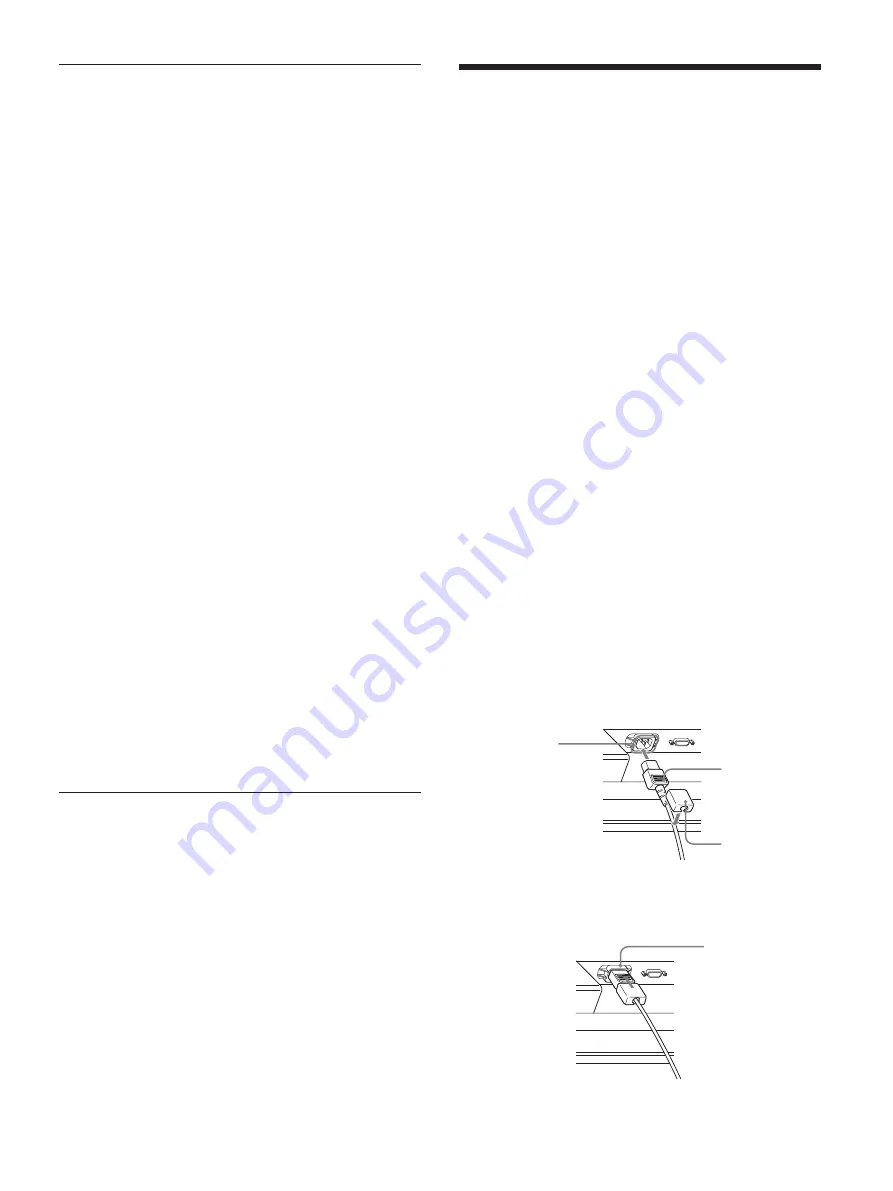
17
(JP)
画面の焼き付きや残像についてのご注意
次の
1
〜
5
のような画像を画面上に一定時間表示し続けると、
部分的に焼き付きや残像が発生することがあります。
これはプラズ
マディスプレイパネルの特性上起こるものであり、以下の
A
〜
D
の操作を行うことにより、焼き付きや残像を低減できます。
焼き付きや残像が発生しやすい状態
1
上下に帯が表示されるワイド映像(レターボックス映像)
2
画面横縦比 4:3 の映像
3
ゲーム映像
4
DVD のメニュー画面
5
地上・BS・110度CSチューナー、ビデオデッキなどの映像に
切り換えたときに表示されるチャンネル番号やメ ニューなど
焼き付きや残像を低減させるために
A
画面の焼き付きや残像を低減させるため、
「スクリーンセー
バー」を使うことをお勧めします。
B
地上・BS・110度CSチューナー、ビデオデッキなどの映像に
切り換えたときに画面に表示されるチャンネル番号やメニュー
などは、地上・BS・110度CSチューナー、ビデオデッキ側の
画面表示操作で表示を消すことをお勧めします。詳しくは、
お使いの地上・BS・110度CSチューナー、ビデオデッキなど
の取扱説明書をご覧ください。
C
画面の「明るさ」を暗くして、画面モードを「ワイドズーム」や
「フル」
で表示すると、画面の焼き付きや残像が起こりにくくな
ります。
D
画面の焼き付きや残像が軽度のときは、
「スクリーンセーバー」
の「画像反転」
、
「オールホワイ
ト」機能を使って目立たなくす
ることができますが、一度起こった焼き付きや残像は完全に
は消えません。
スクリーンセーバー(画像反転)についてのご
注意
表示画面が写真のネガフィルムのようになった場合、
「スクリーン
セーバー」の「画像反転」が「自動」もしくは「入」に設定されて
いる可能性があります。通常の画像に戻すためには、
「切」
を選ぶ
か「自動」にて時刻の設定をしてください。
画像反転とは、焼き付いてしまった画像を表示したまま、画面の
色合いを反転し(例:白→黒、黒→白)補正します。画像反転中
は写真のネガフィルムのような画像になりますが、故障ではありま
せん。
AC IN
ソケットカバー
電源コード
AC
プ ラ グ
ホルダー
AC IN
ソケット
接続
接続上のご注意
•
各機器の電源を切ってから接続を行ってください。
•
接続ケーブルはそれぞれの端子の形状に合った正しいものをお
選びください。
•
プラグはしっかり差し込んでください。接続が悪いとノイズの原
因となります。
•
コードを抜くときは必ずプラグを持って抜いてください。
•
接続の詳細については、各機器の取扱説明書をご覧ください。
•
電源コードのプラグは、AC INソケットに、まっすぐ突き当たるま
で差し込んでください。
•
付属のACプラグホルダーは、使用する電源コードのプラグが確
実に固定できる方を選んでお使いください。
スピーカーの接続
別売りのスピーカー
(SS-SP42FW)
を接続して、
より臨場感あふれ
る映像をお楽しみいただけます。スピーカーの接続について詳し
くは、
スピーカーに付属の取扱説明書をご覧の上、正しく接続して
ください。
また、スピーカーコードのまとめ方は、この取扱説明書の「ケーブ
ルホルダーを使う」
(18(JP)ページ)をご覧ください。
電源コードの接続
1
電源コードを下面のAC INソケットに差し込み、ACプラグホル
ダー(付属)を電源コードに取り付ける。
2
ACプラグホルダーをスライドさせて、本体側の AC INソケッ
トカバーにはめ込む。
使用上のご注意
/
接続
















































